
Come ripristinare le impostazioni di fabbrica di un iPhone bloccato?

Il problema dell'iPhone bloccato si verifica di tanto in tanto quando le persone recuperano il loro iDevice smarrito, o acquistano il dispositivo iOS usato con password sconosciute, o semplicemente dimenticano i passcode che hanno impostato sul proprio iPhone 14/13/12/11/X/8 Plus/8/7/6. Uno dei metodi efficaci per risolvere il problema dell'iPhone bloccato è ripristinare le impostazioni di fabbrica dell'iDevice. Quindi, come si ripristinano le impostazioni di fabbrica di un iPhone bloccato quando ne hai bisogno? Continua a leggere per conoscere la guida al ripristino delle impostazioni di fabbrica di un iPhone bloccato in questo articolo.
Metodo 1. Sblocca il tuo iPhone con iTunes
Metodo 2. Sblocca l'iPhone tramite la modalità di ripristino
Se hai sincronizzato il tuo iPhone con iTunes, puoi utilizzare iTunes per ripristinare il tuo dispositivo, che cancellerà l'iPhone e le password.
1. Procurati un cavo USB per collegare il tuo iPhone al computer con cui hai eseguito la sincronizzazione in precedenza.
2. Avvia iTunes sul computer e assicurati che l'ultima versione di iTunes sia installata sul PC. Puoi andare su "Aiuto" > "Verifica aggiornamenti" su iTunes per esserne sicuro.
3. Individua e fai clic con il pulsante destro del mouse sull'icona del dispositivo su iTunes e seleziona l'opzione "Backup" per creare un backup dei contenuti correnti dell'iPhone, che puoi utilizzare in seguito per ripopolare l'iPhone bloccato. Attendi qualche istante fino al termine di iTunes per sincronizzare il tuo iPhone ed eseguire un backup.
4. Fai clic su "Ripristina da backup" e seleziona il tuo dispositivo su iTunes, quindi fai clic su "File" per scegliere un file di backup con una data precedente all'aggiunta dei passcode. In questo modo, puoi accedere all'iPhone senza le password e quindi reimpostare le password come preferisci.

Oltre al metodo di cui sopra, puoi anche ripristinare le impostazioni di fabbrica del tuo iPhone bloccato con la modalità di ripristino. E tieni presente che l'abilitazione della modalità di ripristino ripristinerà il tuo iPhone e cancellerà anche i dati del dispositivo e i passcode.
1. Collega il tuo iPhone al computer con un cavo USB ed esegui iTunes sul PC. E assicurati che l'ultima versione di iTunes sia stata installata sul computer.
2. Quando il tuo iPhone è connesso, forzalo a riavviarlo:
· Su un iPhone 6s e precedenti, premi a lungo il pulsante "Sospensione/Riattivazione" e il pulsante "Home" contemporaneamente finché l'iPhone non si accende automaticamente e puoi vedere l'icona di iTunes sullo schermo del tuo iPhone. Rilascia e continua a tenere premuti i due pulsanti finché non viene visualizzata la schermata della modalità di ripristino.
· Su un iPhone 7 o iPhone 7 Plus, tieni premuti contemporaneamente il pulsante "Standby/Riattiva" e il pulsante "Volume giù" invece del pulsante "Home". E gli altri passaggi sono gli stessi.
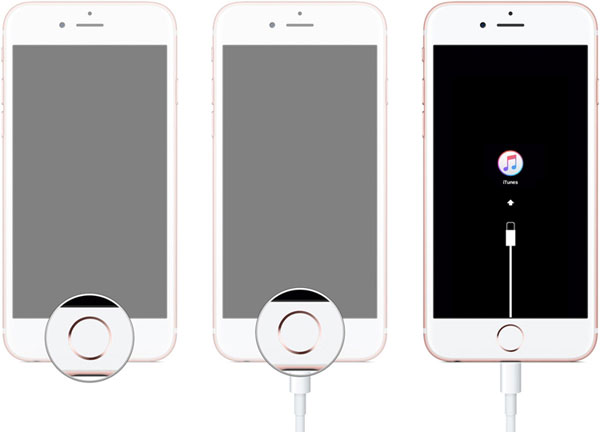
3. Successivamente, potresti ricevere un messaggio da iTunes che afferma "Il software su "iPhone" deve essere ripristinato alle impostazioni di fabbrica o aggiornato". Basta fare clic su "Ripristina" per risolvere il problema dell'iPhone bloccato e attendere qualche istante per completare il processo.
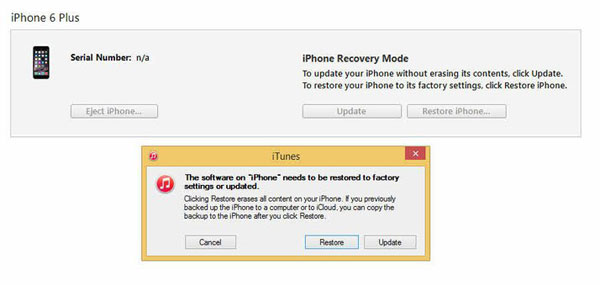
4. Se hai il precedente backup di iTunes, puoi anche ripristinare i dati del tuo iPhone facendo clic su "Riepilogo" > "Ripristina backup" per scegliere un backup su iTunes per recuperare i dati sul tuo iPhone. Successivamente, puoi riavviare il dispositivo e reimpostare i passcode come preferisci.
Per ripristinare le impostazioni di fabbrica del tuo iPhone bloccato, devi inizializzare il dispositivo, che eliminerà tutti i dati e le impostazioni sul tuo iPhone, comprese le impostazioni del passcode. A meno che tu non abbia eseguito un backup del tuo iPhone prima che venga bloccato, non c'è modo di salvare i dati del tuo iPhone. E anche se hai eseguito il backup dei dati, potresti comunque perdere alcuni dati che non hai sincronizzato con iTunes prima di dimenticare la password. Quindi, come recuperare i dati persi sul tuo iPhone dopo il ripristino delle impostazioni di fabbrica? Scopriamo come di seguito.
Strumento di cui avrai bisogno:
Il recupero dati iPhone - Coolmuster iPhone Data Recovery supporta il recupero dei dati persi e cancellati in diverse circostanze, ad esempio, ripristinare iDevice alle impostazioni di fabbrica, eseguire il jailbreak o ricondizionare iDevice, non riuscire a iOS l'aggiornamento, perdere o rubare il dispositivo iOS, eliminare erroneamente i dati del dispositivo, bloccarsi o danneggiare il dispositivo, diventare inaccessibile a causa di password dimenticate e così via. E il potente programma consente di recuperare diversi tipi di contenuti, tra cui Contatti, Messaggi (SMS), Cronologia chiamate, Note, Safari, Calendari, Memo vocali, Foto e altro ancora su tutte le versioni di iDevices, inclusi iPhone 14/13/12/11/X/8 Plus/8/7/6, iPad Pro/Air/4/mini/2, iPod touch 8/7/6/5/4/3/2.
Ecco come recuperare i dati:
Esistono due modi per recuperare i dati persi con il programma, basta seguire le istruzioni per farlo passo dopo passo.
Modo 1: utilizzo della modalità Ripristina da iOS dispositivo:
Passaggio 1. Scarica ed esegui il programma sul computer e collega il tuo iPhone al computer con un cavo USB. Quindi potresti avere un'interfaccia con due diverse modalità, la modalità "Ripristina da iOS dispositivo" e la modalità "Ripristina dal file di backup di iTunes".

Passaggio 2. Seleziona "Ripristina da iOS dispositivo" e fai clic sul pulsante "StartScan" per fare in modo che il programma esegua la scansione del tuo dispositivo. Attendi qualche istante e potresti vedere tutti i file contenuti visualizzati in categorie, inclusi quelli persi.

Passaggio 3. Visualizza l'anteprima dei dati in dettaglio e scegli i dati che desideri recuperare e fai clic su "Recupera" per recuperare immediatamente i dati.
Modo 2: utilizzando la modalità Ripristina dal file di backup di iTunes:
La modalità "Ripristina dal file di backup di iTunes" consiste nel recuperare i dati scansionando il backup di iTunes che hai sincronizzato con iTunes sul tuo computer in precedenza.
Passaggio 1. Dopo aver avviato il programma, seleziona la modalità "Ripristina dal file di backup di iTunes". Quindi otterrai un'interfaccia come di seguito, contenente tutti i file di backup da diversi dispositivi. Basta selezionare il dispositivo e fare clic su "StartScan" per estrarre il backup.

Passaggio 2. Successivamente, potresti vedere tutti i file dal backup del tuo iPhone visualizzati in categorie, visualizzare in anteprima e selezionare uno o più elementi che desideri recuperare e fare clic su "Recupera" per salvarli sul tuo computer.

Nota: per recuperare i file con iTunes, non connettere e sincronizzare il tuo iDevice con iTunes dopo aver perso i dati, altrimenti i file di backup originali, inclusi i dati persi, sarebbero coperti.
Articoli Correlati:
Tre modi per sbloccare in modo facile e sicuro la password dell'iPhone
L'iPhone viene bloccato dopo l'aggiornamento iOS 11, come risolverlo?